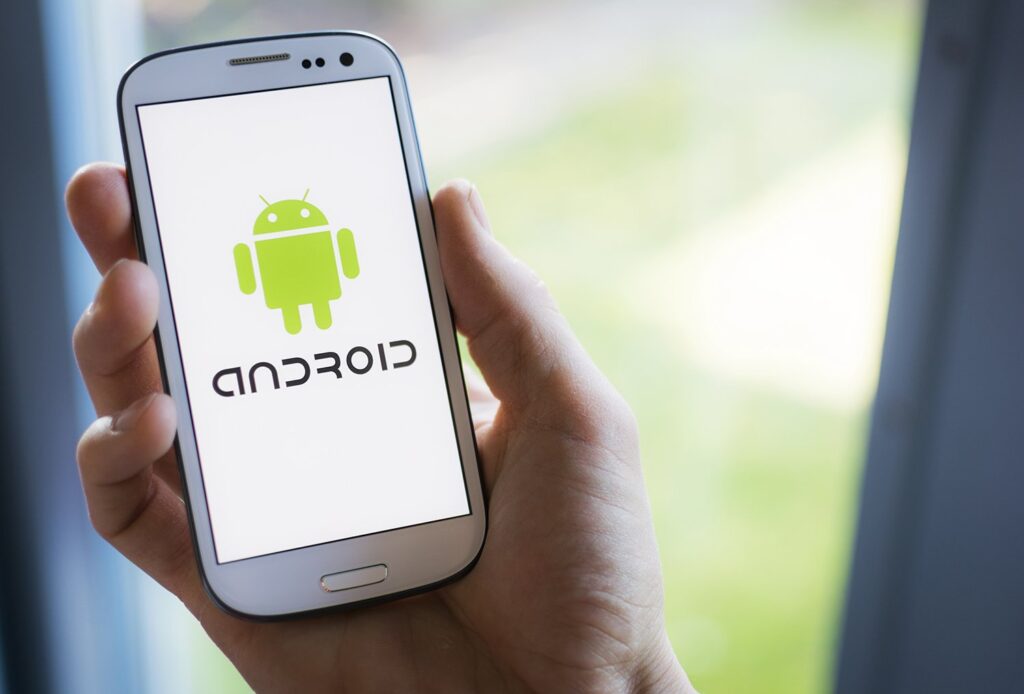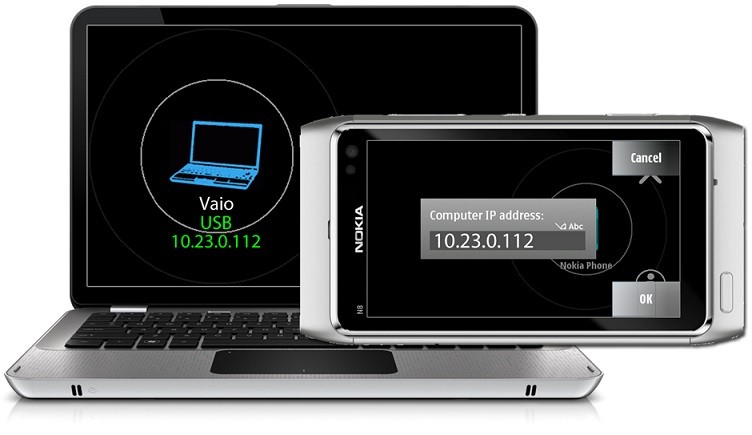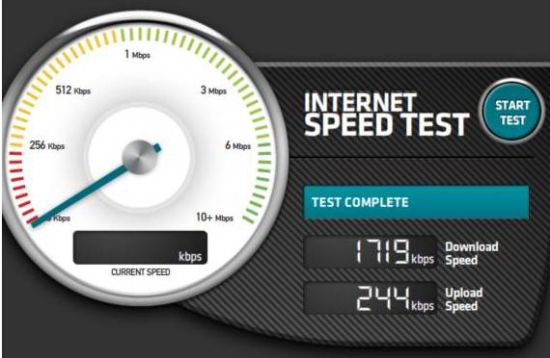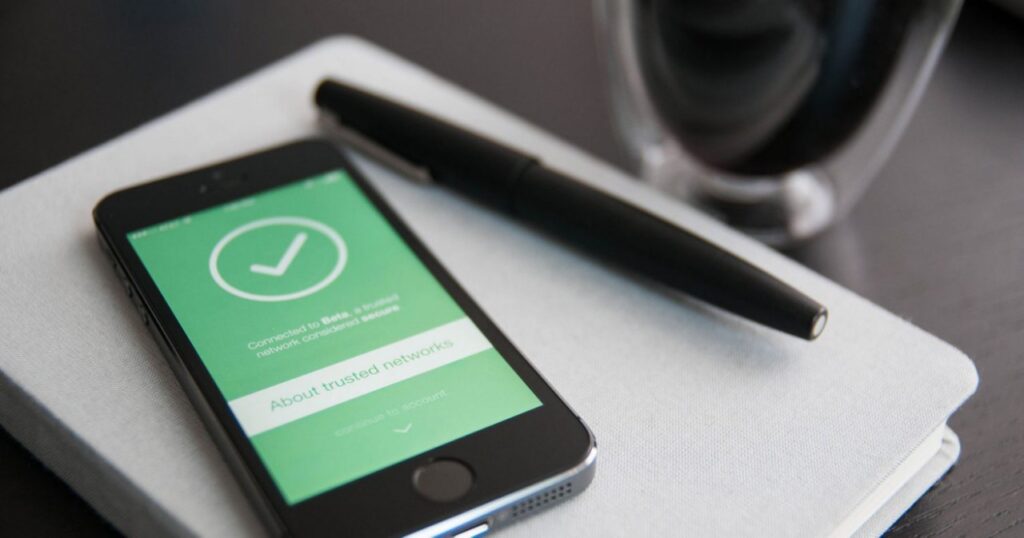Автор: Редакція / Оновлено: 17.02.2025
Android – це операційна система, яку використовують для роботи телефонів, планшетів та інших ультрамодних гаджетів. Але система не ідеальна і періодично програмні компоненти дають збій, від чого не вмикається точка доступу Wi-Fi на Андроїді. Проблема спричиняє користувачеві дискомфорт, тому для її вирішення потрібно оперативно ознайомитися з причинами збоїв і способами вирішення.
На Андроїді не вмикається вай-фай: можливі причини
Самому складно зрозуміти, що трапилося і чому не працює Wi-Fi. Ця операційна система – одна з найпоширеніших у світі, тому на різних форумах можна зустріти багатьох користувачів, які зіткнулися з подібною проблемою.
Існує кілька причин, через які не вмикається вай-фай на андроїді:
- неправильно встановлений час і дата;
- неправильно введений пароль підключення;
- вплив вірусів;
- збій у програмному забезпеченні;
- збій у налаштуваннях;
- застаріла версія прошивки;
- збій у роботі маршрутизатора.
Ознайомившись з усіма можливими причинами поверхово, варто розглянути їх детальніше. Це допоможе у вирішенні “конфлікту”.
Налаштування Wi-Fi на приставці TV-box на базі Android
На приставці TV-box теж може не працювати інтернет підключення. Подібне явище зустрічається, але все ж таки. Якщо все-таки проблема з’явилася, то потрібно її вирішувати правильно. Перш за все, потрібно перевірити корпус пристрою на наявність пошкоджень. Якщо їх не було виявлено, то потрібно пройти по програмних налаштуваннях:
- Файл менеджер;
- Папка WI-FI;
- Пошук файлу “wpa_supplicant.conf”;
- Видалення файлу;
- Перезавантаження приставки.
Після виконаних дій залишається знайти бездротову точку доступу, і система автоматично знайде з’єднання. Виконавши вищевказані дії, пристрій має запрацювати.
Не вмикається WI-FI на планшеті
На операційній системі Android працюють не тільки ТВ-приставки і смартфони, а й планшети. Багато користувачів, особливо новачки, ставлять собі питання, чому не працює вай-фай на планшеті Андроїд. У більшості випадків причина криється в несправностях або неправильних налаштуваннях маршрутизатора:
- змінений пароль на маршрутизаторі (неправильно введений);
- слабкий сигнал (підключення є, а сторінки не провантажуються);
- механічні пошкодження;
- проксі-сервер налаштовано неправильно;
Також збій може бути через неправильно встановлену дату і переповнену пам’ять пристрою (у цьому разі потрібно робити очищення і перезавантаження пристрою).
Налаштування інженерного меню Android
Якщо під час увімкнення телефон зависає на Wi-Fi, можливо, варто ознайомитися з інженерним меню. Розділ інженерного меню призначений для тих, хто розбирається в системі. Дії недосвідченого користувача можуть призвести до незворотних наслідків, після яких пристрій перестане працювати.
Обумовлено це тим, що це “серце” системи Андроїд призначене для перевірки функціонування всіх датчиків і проведення тестів системи (приблизно 25 компонентів).
Для входу в нього потрібно ввести код “*#*#3646633#*#*#*”, також трапляються команди “*#*4636#*#*#*” або “*#15963#*”.
Основні пункти інженерного меню:
- Робота мобільного зв’язку (Sim-карти і частоти).
- Підключення (Bluetooth, Wi-Fi, радіо).
- Звук (тестування динаміків, гучності та мікрофона).
- Камера (встановлюються відсутні компоненти для фото- і відеозйомки).
- Калібрування сенсора екрана.
- Інформація про батарею (час роботи, температура нагріву).
- Тестування функцій процесора.
У різних моделях телефонів (планшетах) інженерне меню відрізняється послідовністю команд. На деяких планшетах воно і зовсім відсутнє.
Не працює вай-фай: перевірка пароля
Насамперед варто перевірити пароль, у зв’язку з тим, що більшість телефонів зберігають паролі та підключаються до мережі автоматично. У разі зміни користувачем пароля після автоматичного збереження, потрібно провести такі маніпуляції:
- знайти налаштування Wi-Fi;
- видалити неробочий профіль;
- оновити список доступних підключень;
- вибрати необхідну віддалену точку доступу;
- ввести ключ доступу для аутентифікації в мережі;
Після підключення до мережі на екрані відобразиться значок вай-фай.
Встановлення дати та часу
На такий, здавалося б, незначний “промах” у налаштуванні Андроїда мало хто звертає увагу. Але на ділі неправильно встановлені параметри дати і часу значно впливають на підключення.
Для внесення правок потрібно увійти в “Налаштування” – “Дата і час”. Встановити дані вручну або встановити параметри мережі.
Збій софтверної частини
Відповідаючи на запитання, чому може перестати працювати Wi-Fi, не варто забувати про можливий збій програмного забезпечення. З цією проблемою без допомоги фахівця не розібратися.
Сторонніми розробниками була створена спеціальна програма для усунення такої проблеми в роботі Андроїд. Потрібно завантажити і встановити утиліту Wi-Fi -Fixer, після чого вона сама просканує гаджет і усуне неполадки. Користувачеві знадобиться перезавантажити пристрій і підключитися до точки доступу.
Збій у налаштуваннях і загальне скидання
Наступна проблема, у зв’язку з якою не вмикається Wi-Fi на андроїд, – збій налаштувань. Варіант вирішення проблеми – зробити повне скидання налаштувань (до заводських конфігурацій).
Для цього знадобиться виконати такі дії:
- меню “Налаштування”;
- відмітити галочкою “Автовідновлення” (після яких можна безперешкодно відновити програми та особисті файли);
- рядок “Відновлення та скидання”;
- вибрати “Скинути налаштування”;
У разі якщо це не допоможе, рекомендується провести очищення утилітою “Hard reset”, але видалені нею файли відновити буде неможливо.
Віруси
Сучасна мережа просто кишить вірусами, які так і норовлять вразити ОС гаджета. Це серйозна причина, через яку не вмикається Wi-Fi андроїд. У разі підозри на ураження системи шкідливими компонентами потрібно діяти і варто скористатися “рідним” антивірусом або встановити зі сторонніх ресурсів, наприклад: “Аваст”, “Касперського” тощо. Він просканує пристрій і проведе профілактику (лікування) системи.
Не маючи можливості завантажити додатки на андроїд, варто скористатися комп’ютером або ноутбуком, перенісши програму на смартфон/планшет за допомогою USB-кабелю, а потім уже встановити його.
Перезавантаживши телефон (планшет), Wi-Fi має ввімкнутися. Використовуючи антивіруси, вдається не тільки зберегти свої персональні дані, а й продовжити службу операційної системи.
Проблеми з прошивкою
Поширена проблема, коли після прошивки не працює Wi-Fi під час увімкнення телефона. Такі проблеми можуть виникнути після проведення цієї маніпуляції не компетентною особою.
Неправильно встановлена (невідповідна до моделі) прошивка просто не відповідає вимогам телефону або планшета. Кожна модель пристроїв вимагає певних технічних параметрів. Цілком можливо, що модуль вай-фай встановлений неправильно або відсутній після оновлення ПЗ зовсім.
Для вирішення проблеми потрібно відновити заводську прошивку. Робиться це за допомогою спеціальних утиліт на ноутбуці або комп’ютері.
Налаштування маршрутизатора
Якщо проблем із гаджетом немає, то варто звернути увагу на маршрутизатор. Якщо під час увімкнення на панелі управління відображається помилка, то в роутері стався збій. Допомогти у вирішенні проблеми може інструкція з експлуатації маршрутизатора.
Алгоритм дій, як правило, такий:
- Налаштування бездротової мережі;
- Рядок “Канал”;
- Змінити на “Авто”;
- Рядок “Режим”;
- Змінити на “11dgn змішаний”.
В обов’язковому порядку потрібно вимкнути фільтрацію mac адрес, щоб бути впевненим, що модуль не відфільтрує мас-адресу користувача. На завершення пристрій потрібно перезавантажити.
Якщо не активна кнопка ввімкнення Wi-Fi
Пройшовшись усіма проблемами, за яких не вмикається вай-фай на андроїді, варто звернути увагу на програму бездротового підключення.
Сірий колір кнопки і є показник того, що вона несправна. Є кілька причин, через які буде відсутній зв’язок:
- Неправильно введені дата і час;
- Некоректна робота сенсора (не всі кнопки спрацьовують);
- Перевірити правильність пароля (оскільки після автоматичного збереження він міг змінитися)
У деяких випадках достатньо простого перезавантаження пристрою, це допоможе, якщо стався незначний збій у програмному забезпеченні.
Механічне пошкодження модуля Wi-Fi
Недоступний інтернет може вказувати і на пошкодження самого модуля. Вийти з ладу він міг з таких причин:
- падіння – може несприятливо відобразитися на модулі бездротового з’єднання;
- проникнення будь-якої рідини в нього.
Для розв’язання проблеми маршрутизатор потрібно віднести в сервісний центр, де майстер розбере пристрій і визначить причину поломки, для ремонту може знадобитися перепайка мікросхеми, заміна материнської плати. Але в більшості випадків користувач все одно змушений купувати новий модуль.
Проводити ремонт самостійно не рекомендується, якщо немає відповідних навичок і необхідних інструментів.
Ознайомившись із можливими причинами, чому не вмикається Wi-Fi Android, можна з легкістю виявити та виправити проблему в системі. Однак втручання недосвідчених фахівців може призвести до серйозної поломки, в результаті чого гаджет стане марною іграшкою. Саме тому варто звертатися до перевіреного майстра. Правильне використання пристроїв – запорука плідної роботи і тривалої експлуатації гаджетів.